Hoe maak je een Scribble-animatie in PowerPoint
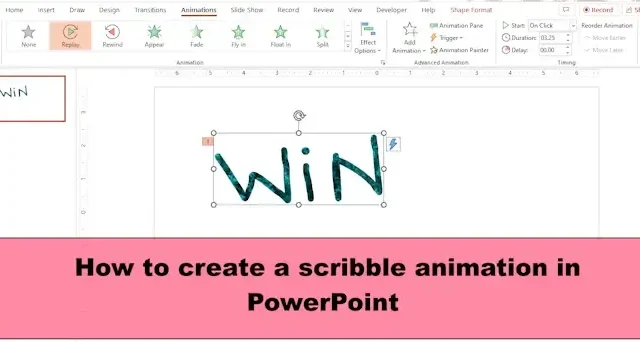
Microsoft PowerPoint is een populair programma dat wordt gebruikt voor presentaties; het heeft functies om aantrekkelijke presentaties te maken die u aan uw publiek kunt laten zien, bijvoorbeeld diavoorstellingen. De diavoorstelling toont uw punten als stilstaand beeld op een projectiescherm, maar PowerPoint biedt veel meer dan diavoorstellingen; u kunt animatie-effecten aan uw afbeelding toevoegen en deze tot leven brengen. Als u een krabbelanimatie-effect van een tekst of een krabbelcirkelanimatie over een bepaalde tekst wilt maken, kunt u dat doen.
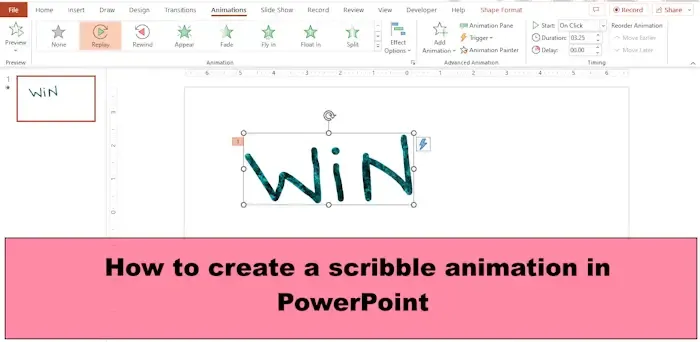
Hoe maak je een Scribble-animatie in PowerPoint
Volg de onderstaande stappen voor het maken van een krabbelanimatie in PowerPoint:
- Start PowerPoint.
- Selecteer op het tabblad Tekenen een pen en teken een tekst op de dia.
- Druk op de Esc-toets.
- Klik op de getekende tekst en klik vervolgens op het tabblad Animaties.
- Klik op het animatie-effect Opnieuw afspelen in de animatiegalerij.
- Klik op Voorbeeld om de krabbelanimatie te zien.
Start PowerPoint .
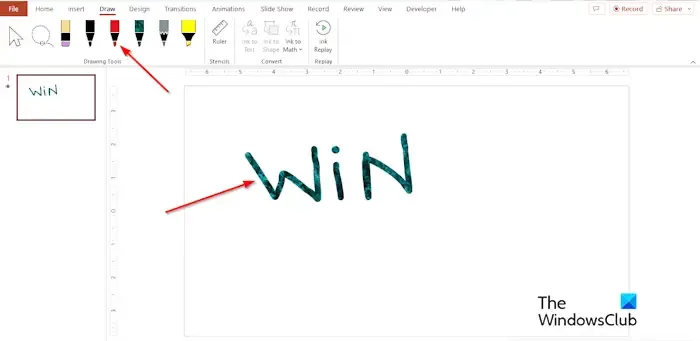
Selecteer op het tabblad Tekenen een pen in de groep Hulpmiddelen voor tekenen en teken een tekst op de dia.
Druk op de Esc-toets om het peneffect te verlaten.
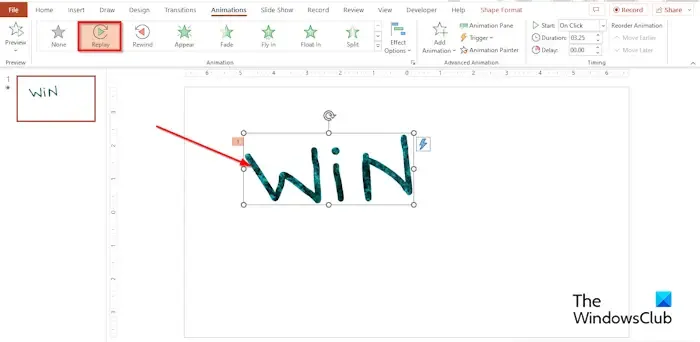
Klik op de getekende tekst en klik vervolgens op het tabblad Animaties .
Klik op het effect Opnieuw afspelen in de animatiegalerij.
U kunt de duur instellen op het aantal seconden of minuten dat u wilt dat de duur is.
Klik op de knop Voorbeeld om het krabbelanimatie-effect te zien, of klik op de knop Diavoorstelling linksonder in de PowerPoint-interface.
Waar is de krabbeltool in PowerPoint?
Wanneer u een diavoorstelling opent, kunt u met een digitale pen op het scherm tekenen om een punt te markeren of verbindingen te tonen.
- Klik op de knop Diavoorstelling rechtsonder in de PowerPoint-interface.
- Zodra de weergave Presentaties voor presentatoren is geopend, ziet u enkele hulpknoppen linksonder in het scherm.
- Selecteer de knop die op een pen lijkt.
- Selecteer de optie Pen in het menu.
- Kies een kleur uit het menu.
- Krabbel nu wat je wilt in de presentatieweergave voor diashows.
- Als u de presentatieweergave voor diavoorstellingen sluit, vraagt PowerPoint u of u het krabbeltje wilt behouden of weggooien. Selecteer uw optie.
- Als u ervoor kiest om de krabbel te behouden, verschijnt deze op de presentatiedia.
- De weergave van de presentator van de diavoorstelling heeft ook een markeerfunctie, dus u kunt de markeerfunctie ook gebruiken om desgewenst een krabbel te maken in plaats van de pen.
Hoe maak je een swirl in PowerPoint?
Als u een werveling in PowerPoint wilt maken, kunt u de krabbeltool in de vormengalerij gebruiken. Volg de onderstaande stappen om een werveling te maken op uw PowerPoint-dia.
- Klik op het tabblad Invoegen op de knop Vorm
- Selecteer de optie Krabbelen in het gedeelte Lijnen.
- Teken nu de swirl op je dia.
- Wanneer u klaar bent met het tekenen van de werveling, drukt u op de Esc-knop.
We hopen dat je begrijpt hoe je een krabbelanimatie maakt in PowerPoint.



Geef een reactie